Cyberpunk 2077 вылетает после пролога — решение проблемы
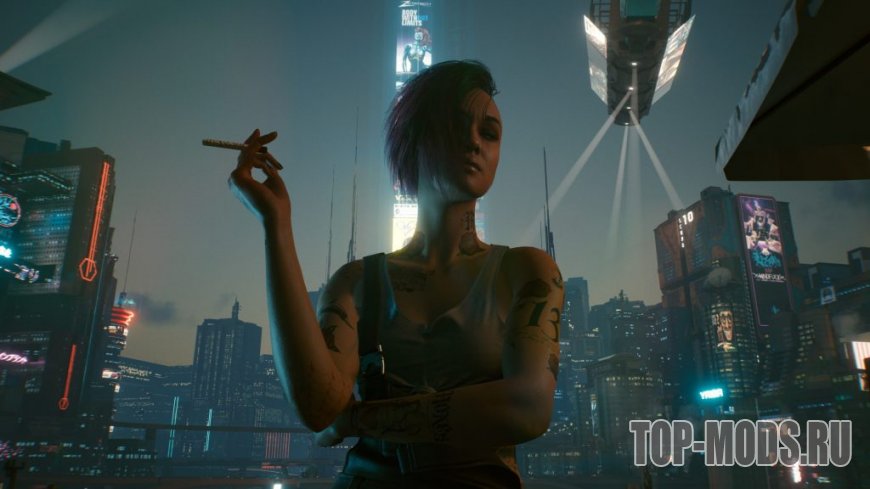
Чтобы избавиться от вылета и продолжить путешествие по просторам Найт-Сити, необходимо загрузить предпоследнее сохранение (которое является рабочим), а после загрузки снова загрузить самое последнее сохранение (автоматическое, перед катсценой). В результате таких действий Киберпанк 2077 по какой-то причине перестаёт крашиться.
Это все что нужно сделать, чтобы Cyberpunk 2077 перестал вылетать после пролога.
Пишите в комментарии, удалось ли вам решить проблему с вылетом игры Cyberpunk 2077 после катсцены в прологе.
Необходимые файлы, драйверы и библиотеки
Прежде чем начать искать свою проблему, вам необходимо обновить до последней версии драйвер своей видеокарты:
— Скачать драйвер для видеокарты Nvidia GeForce .
— Скачать драйвер для видеокарты AMD Radeon .
Если после всего вышеперечисленного наблюдаются проблемы, то их решение можно найти ниже.
Cyberpunk 2077 вылетает
- Обновите драйвера;
- Понизьте уровень графики в игре;
- Перед запуском отключите все ненужные программы, включая антивирус;
- Если игра вылетает в определенный момент, то скорее всего это баг, который решается патчами;
- Если игра вылетает в любой момент с определенной ошибкой, то стоит сообщить о ней разработчикам. Скорее всего они дадут разъяснение чем вызвана ошибка, как исправить. Если это окажется багом, то они внесут изменения в патче;
- Иногда причиной вылетов игры может послужить перегрев системы.
- Обновляем драйвера;
- Возможно ваш компьютер не подходит под системные требования. Понизьте уровень графики;
- Отключите все ненужные программы;
- Если игра лагает и тормозит в сетевой игре, то проблемы вероятнее всего в интернет соединении.

Для начала немного о системных требованиях Cyberpunk 2077
В минималках указана ОС Windows 7 и новее. Далее процессор от i5-3570K, 8 ГБ оперативки. Видеокарта же понадобится от GTX 780 или что-то аналогичное с 3 гигабайтами видеопамяти. Отмечено 70 ГБ свободного места под установку, но по факту с патчем первого дня нужно под 100 и более гигов, причём желателен SSD накопитель.
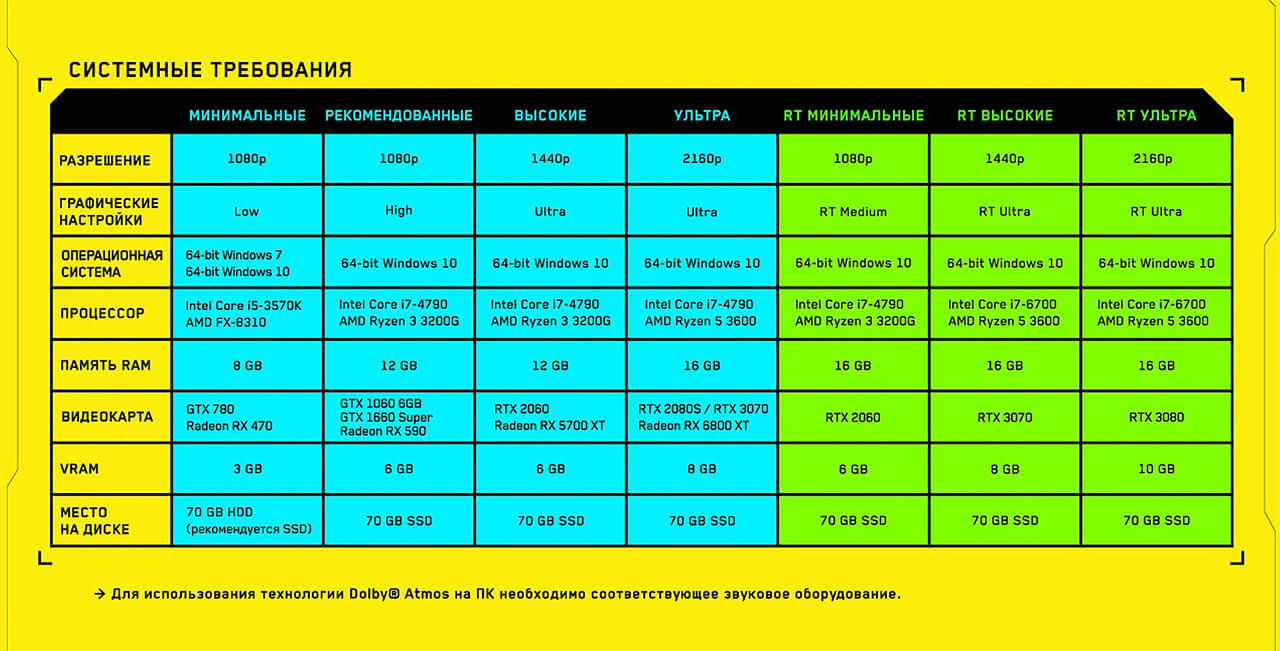
Из частых вопросов – нужна ли поддержка процессоров инструкции SSE 4.1/4.2 и AVX – пока видимо, нужна, пробовали запускать на Феномах, не получилось.
Что по видеокартам – запустится ли на моделях 2 или даже 1 ГБ видеопамяти? Пока всё очень даже хорошо на картах GTX 650 2 gb даже работает.
Способы исправления ошибки вылета или не запуска Киберпанка 2077
Для решения проблем с не запуском игры Киберпанк 2077, попробуйте выполнить следующие рекомендации.
Обновите драйвер видеокарты и Windows 10
Обновите драйвер вашей видеокарты (обязательно проверьте наличие обновлений сегодняшним днем), и обновите Windows 10 до версии 1903.
Графические баги с растительностью (деревьями, травой, кустами) и текстурами
Если вы не выполните обновление драйверов видеокарты NVIDIA и не установите программу GeForce Experience, то во время игры в Cyberpunk 2077 с некоторой вероятностью вы будете наблюдать графические баги с растительностью (деревьями, травой, кустами) и текстурами. Собственно, что исправить эти баги, просто установите официальную программу и обновите драйвера своей видюхи.
Обновите Visual C++
Скачайте и установите последние поддерживаемые версии Visual C++ на официальном сайте Microsoft.
Проверьте целостность файлов игры
Если вы установили русский язык и озвучку, и после этого игра Cyberpunk 2077 у вас перестала запускаться, то попробуйте запустить процесс проверки целостности файлов в Steam. Для этого нажмите в Стиме правой кнопкой мыши по самой игре, выберите «Свойства…» — «Локальные файлы» — «Проверить целостность файлов игры…». По завершению этой процедуры должны будут загрузиться новые файлы и игра запустится.
Если игра была куплена в магазине GOG, то и там вы можете сделать восстановление файлов игры, и проблема решится.
Запустите x64 лаунчер игры
Откройте папку с самой игрой Cyberpunk 2077.
Для Steam вы можете воспользоваться следующей инструкцией: Нажмите правой кнопкой мыши по игре в библиотеке — выберите «Свойства…» — «Локальные файлы» — «Просмотреть локальные файлы».
В папке с игрой найдите директорию «bin», далее «x64», и уже в ней откройте файл (игровой лаучер) под названием «Cyberpunk2077.exe». При запуске такой версии лаунчера, вопрос с не запуском самой игры должен будет решиться.

Отключите оверлей
Попробуйте отключить оверлей, если он активирован в настройках Steam (или другого приложения-магазина): «Steam» — «Настройки» — «В игре» — «Включить оверлей Steam в игре» (отключить).
Отключите запуск игры через лаунчер Стима
Более подробно с инструкцией по отключению лаунчера вы можете ознакомиться в следующем гайде: Что делать, если не запускается игра Cyberpunk 2077 в лаунчере Стима.
Включите Big Picture для загрузки всех файлов
Если загрузка самой игры Киберпанк 2077 остановилась в Steam, то попробуйте перейти в режим Big Picture (в правом верхнем углу самого приложения, правее вашего никнейма и баланса аккаунта, есть иконка для перехода). После чего откройте раздел «Библиотека» — выберите слева пункт «Загрузки», и игра начнет автоматически скачивать нужные ей файлы.
Если этот способ вам не помог решить вопрос с остановкой загрузки игры, то попробуйте воспользоваться следующим вариантом действий:
- В настройках Steam во вкладке «Загрузки» поменяйте регион загрузки на «Польша».
- Нажмите правой кнопкой мыши по игре Cyberpunk 2077, выберите «Свойства…». После чего во вкладке «Дополнения» уберите галочку с DLC. Как итог, начнется распаковка файлов.
- После распаковки файлов снова откройте свойства игры, и установите заново галочку на пункте ДЛС. И если вам нужна русская озвучка, то там же во вкладке «Язык» выберите пункт «Русский».
- Готово. Загрузка игры через некоторое время будет успешно завершена.
При запуске черный экран, но при этом есть звук
Что делать, если при запуске игры наблюдается черный экран, и при этом есть звук, можете узнать в следующем видео гайде: Как исправить черный экран при запуске игры Cyberpunk 2077.
Решение №3 — Разрешить Cyberpunk 2077 в Защитнике Windows

- Перейдите в папку безопасности Windows на вашем компьютере. Вы также можете найти его с помощью кнопки «Пуск».
- Щелкните Защита от вирусов и угроз.
- Перейдите в настройки защиты от вирусов и угроз.
- Ищите Контролируемый доступ к папке.
- Щелкните Разрешить приложению через параметр Управляемый доступ к папкам.
- Щелкните Добавить разрешенное приложение.
- Просмотрите приложения.
- Щелкните Cyberpunk 2077.
- Разрешить REDprelauncher.
Если вы используете другое антивирусное программное обеспечение, вы можете предоставить доступ или разрешить разрешение на Cyberpunk 2077.
Какое из приведенных выше решений поможет вам исправить ошибку? Расскажите нам в комментариях ниже.












